sai怎么复制移动选区sai将复制的选区移动到其它区域粘贴教程!
设·集合小编 发布时间:2023-02-22 10:29:42 1920次最后更新:2024-03-08 10:36:34
我们在绘画的过程中,经常会遇到相同的图形,很多小伙伴刚接触sai不知道复制粘贴图形,总是傻傻地去一个个绘制,其实复制选区是很简单操作。本期内容为大家分享sai怎么复制移动选区?以下是详细内容。
sai怎么复制移动选区?
1、新建画布
启动sai软件,点击菜单栏中的“文件”选项,在弹出的下拉框中点击“新建”命令,根据需求设置画布的“高度”、“宽度”以及“分辨率”等相关参数。
2、绘制需要复制的图形
在左侧工具栏中点击“矩形工具”,接着在画布中绘制一个矩形,并填充一个紫色。
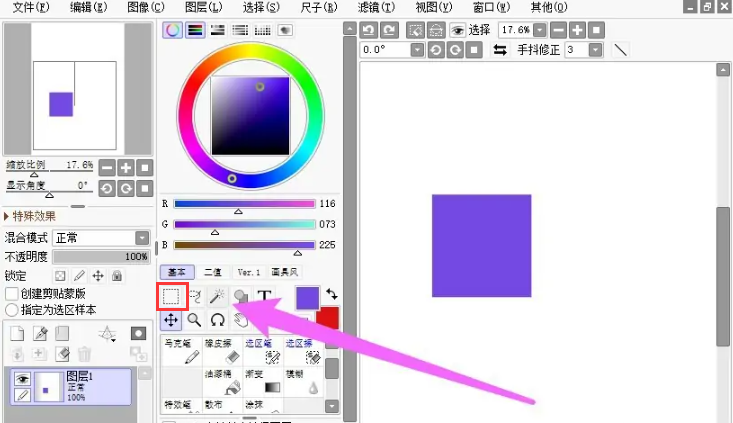
3、复制选区
点击左侧工具栏中的“魔棒工具”,用魔棒工具在矩形中点击一下,选中需要复制的图形,然后按“Ctrl C”复制图形。
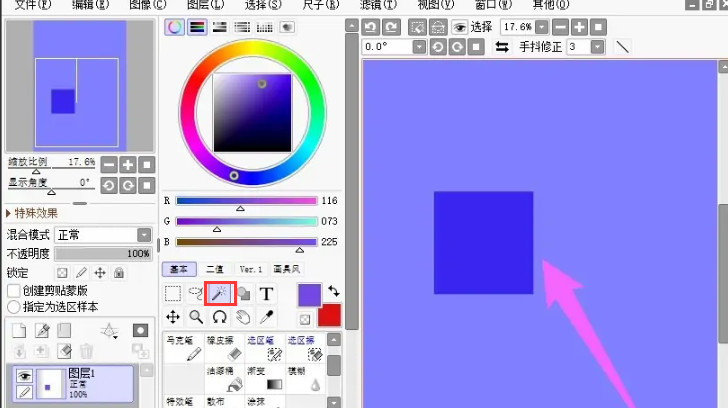
4、粘贴并移动选区
图形复制完成后,按“Ctrl V”快捷键粘贴图形,接着在工具栏中点击“移动工具”,将复制的图形移动到合适的位置即可。
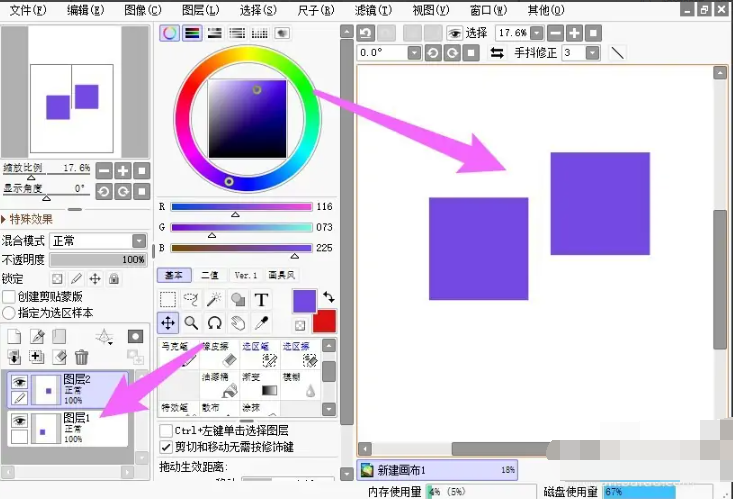
相关文章
广告位


评论列表